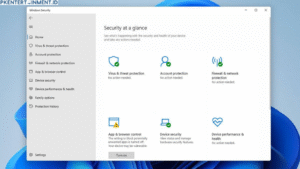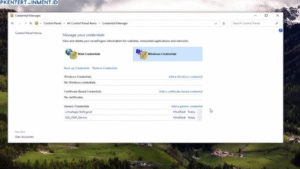Daftar Isi Artikel
Gunakan Cloud Storage
Saat ini, semakin banyak orang yang menggunakan cloud storage sebagai tempat penyimpanan data mereka. Salah satu keuntungan dari menggunakan cloud storage adalah bahwa Anda dapat mengakses file yang disimpan darimanapun dan kapanpun. Jika Anda kehilangan file yang penting di PC Anda, Anda mungkin masih dapat mengaksesnya dari cloud storage.
Untuk mengembalikan file terhapus dari cloud storage, Anda cukup login ke akun cloud storage yang digunakan dan periksa apakah file yang dihapus masih tersedia di sana. Jika ya, Anda dapat mengembalikan file tersebut ke posisi semula. Namun, jika file sudah dihapus dari cloud storage, Anda tidak dapat mengembalikannya kecuali memilik backup di tempat lain.
Pastikan juga bahwa Anda selalu memiliki akses ke akun cloud storage Anda dan backup data secara berkala untuk mencegah kehilangan data di masa depan.
Gunakan Fitur Shadow Copy
Selain menggunakan fitur backup, Windows 11 juga memiliki fitur Shadow Copy yang dapat membantu Anda mengembalikan file yang terhapus. Fitur ini membuat snapshot dari file dan folder pada suatu waktu tertentu, sehingga Anda dapat mengembalikan file ke keadaan tertentu tersebut.
Caranya, buka folder tempat file terhapus disimpan, klik kanan pada folder tersebut dan pilih “Properties”. Selanjutnya, pilih tab “Previous Versions” dan pilih tanggal dan waktu pada versi file sebelum terhapus. Terakhir, klik tombol “Restore” untuk mengembalikan file tersebut ke posisi semula.
Cara Hindari Kehilangan Data di Windows 11
Agar menghindari kehilangan data di masa depan, ada beberapa tips yang bisa diikuti: